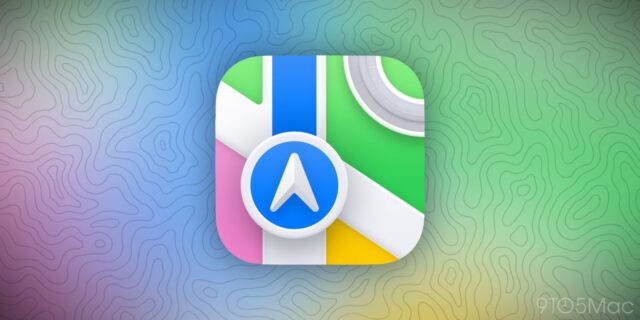iOS 19は来月発表されますが、多くのiPhoneユーザーは、最後の主要なアップデートのすべての新機能をまだ発見していません。たとえば、Appleマップは、iOS 18のNotesアプリに触発された素晴らしい追加を獲得しましたが、デフォルトでは完全に隠されています。ここに詳細があります。
Mapsの新しい保存機能は、Hidden Notesインターフェイスのロックを解除します
私は長年のApple Mapsユーザーでしたが、いくつかのiOS 18の改善により、これはアプリにとって特に強い年になりました。
特定のマップ領域を検索する機能は私にとって非常に大きく、私は新しい保存ボタンの大ファンでもあります。
あまり使用していない人のために、保存機能を使用すると、ライブラリに場所をすばやく追加できます。場所リストの右上でプラスボタンを押すことで、次のように保存できます。
- 後でもっと簡単にその場所を見つけてください
- そして、それを前進する地図上で目立つように見せます。
ただし、Placesの保存には3番目の利点があります。隠されたメモ機能のロックを解除します。
Appleマップのメモで、場所に関する重要な情報を保存することを可能にします
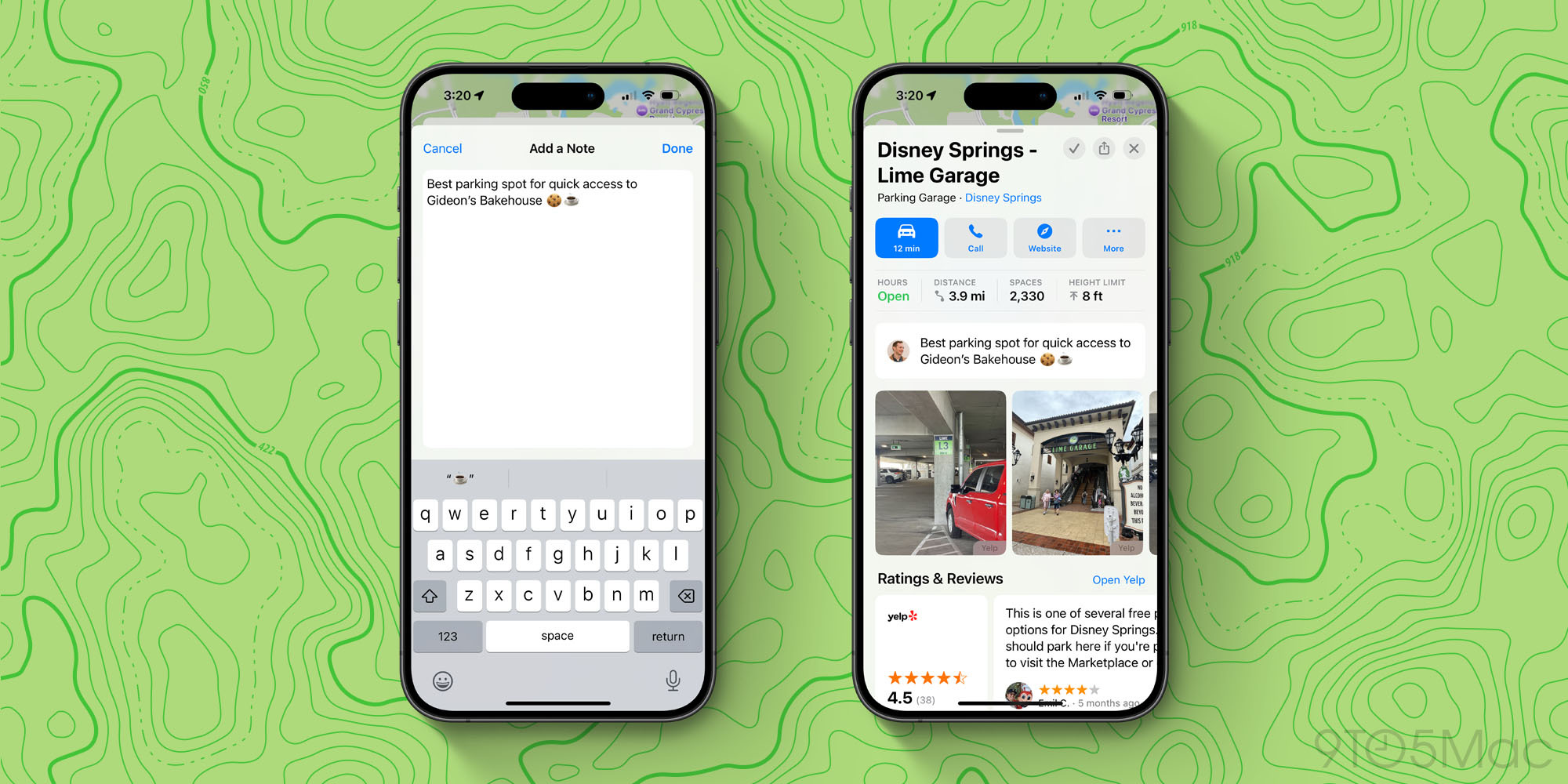
「+」ボタンを押して場所を保存した後、その場所のリストに新しいセクションが表示されていることに気付くかもしれません。
その時間、評価、コスト、距離に関する情報のすぐ下に、新しいメモセクションがあります。読みます:
メモを追加します
ここで書いているものを見るだけです。
メモセクションをタップすると、その場所について覚えておきたいものは何でも書き留めることができます。
フォーマットオプションはありませんが、Appleが将来のアップデートにそれらを追加することを期待しています。
とにかく、メモは、後の場所に関する重要な情報を保存するための素晴らしい方法です。
最近、私はニューヨーク市全体でさまざまなパン屋を探索してきました。
私のInstagram」検索&探索‘ページには、クッキー、ケーキ、シナモンロールなどがいっぱいです。それは危険です。
さて、試してみたいベーカリーに出くわしたとき、私はそれをアップルマップに保存し、試してみる必要がある特定のペストリーに言及するメモを追加します。

もちろん、あなたにとって理にかなっている他の方法でノートを使用することができます。たぶん、あなたはそれをあなたが行った場所の日記のように使用したり、私がパン屋で行っているように重要な情報を保存するためにそれを使用します。
メモをドロップしたピンに追加することもできます。たとえば、メモを使用して、大きな建物に入るのに最適な場所についての指示を保存することができます。あらゆるニーズに合わせて柔軟な機能です。
UIが乱雑にならないようにする以外に、Appleが保存機能の背後にノートを隠した理由はわかりません。
しかし、もしあなたが私のような人なら、それを見つけたら、別のアプリでメモを保存することに戻りたいとは思わないでしょう。
Apple Mapsでノート機能をどのように使用していますか、またはどのように使用する予定ですか?コメントでお知らせください。
最高のiPhoneアクセサリー
FTC:収入獲得自動車アフィリエイトリンクを使用しています。 もっと。